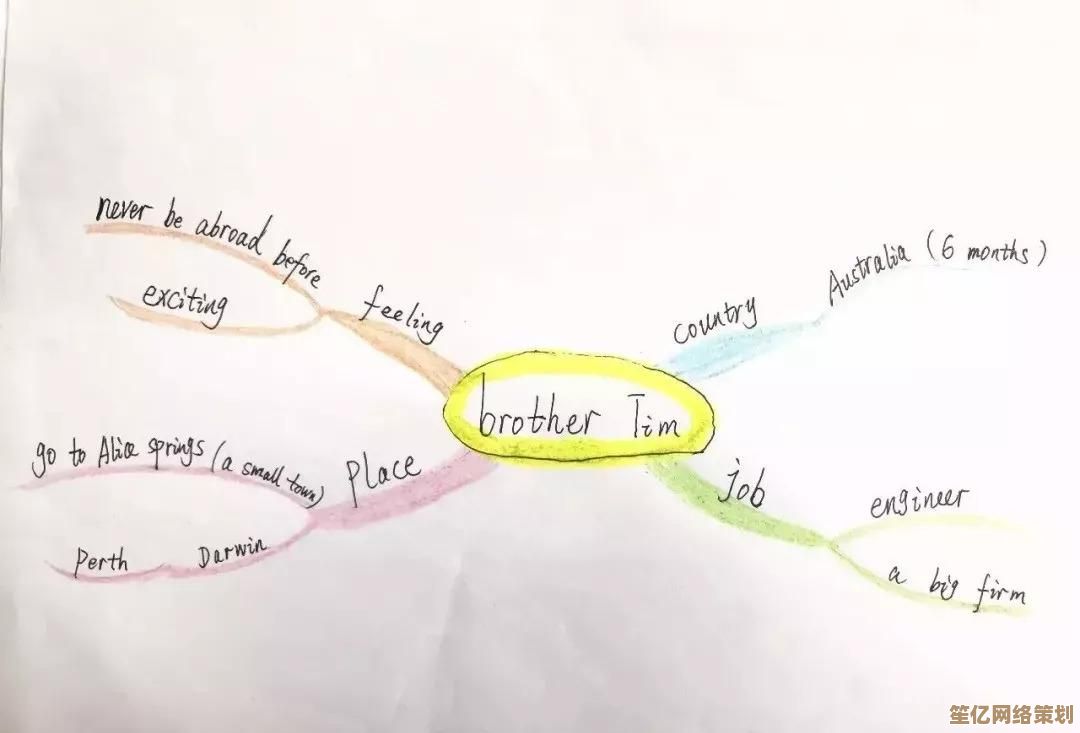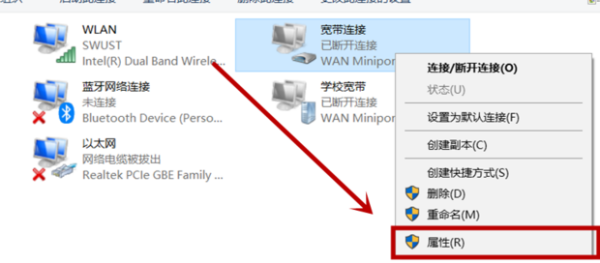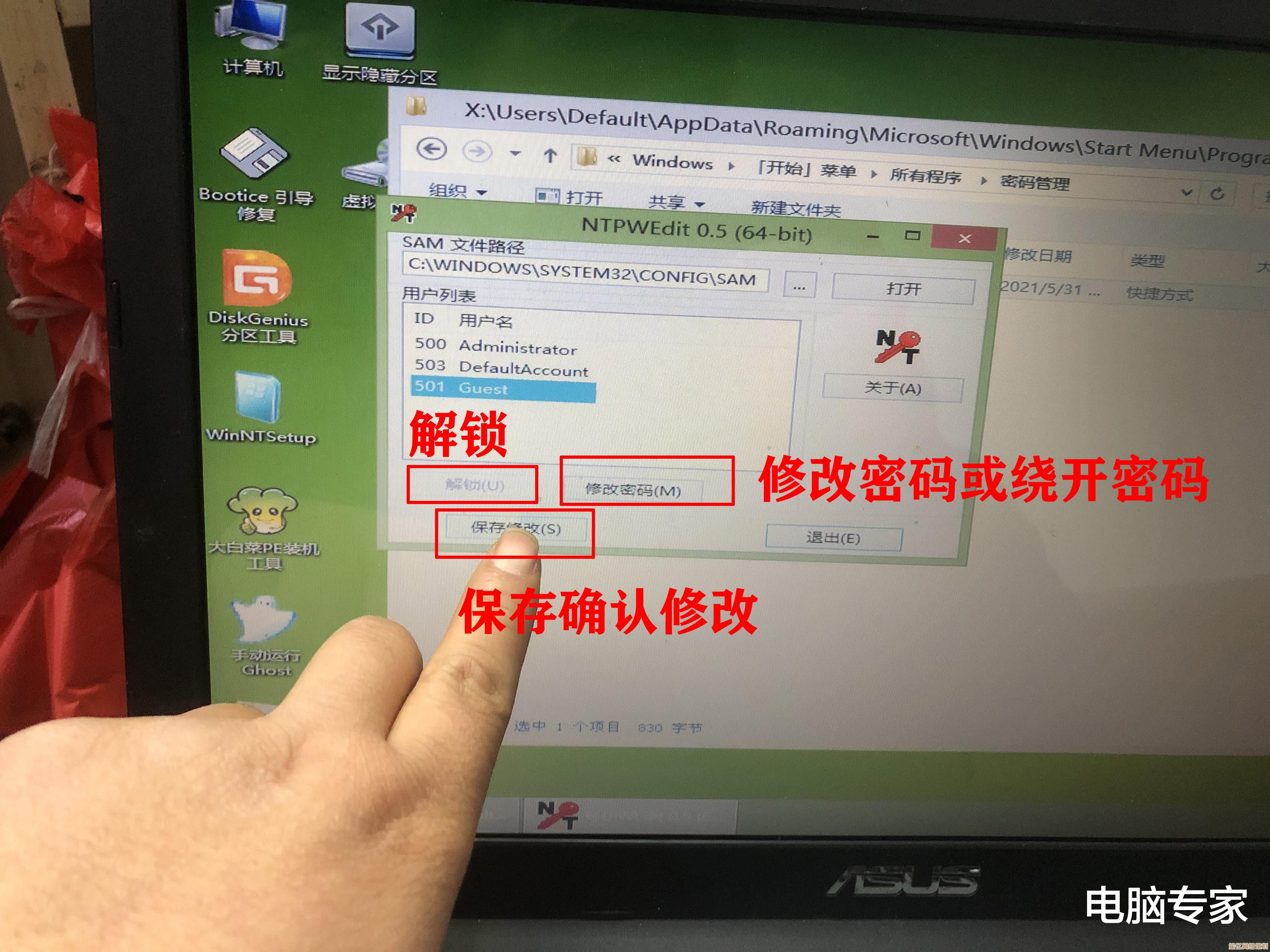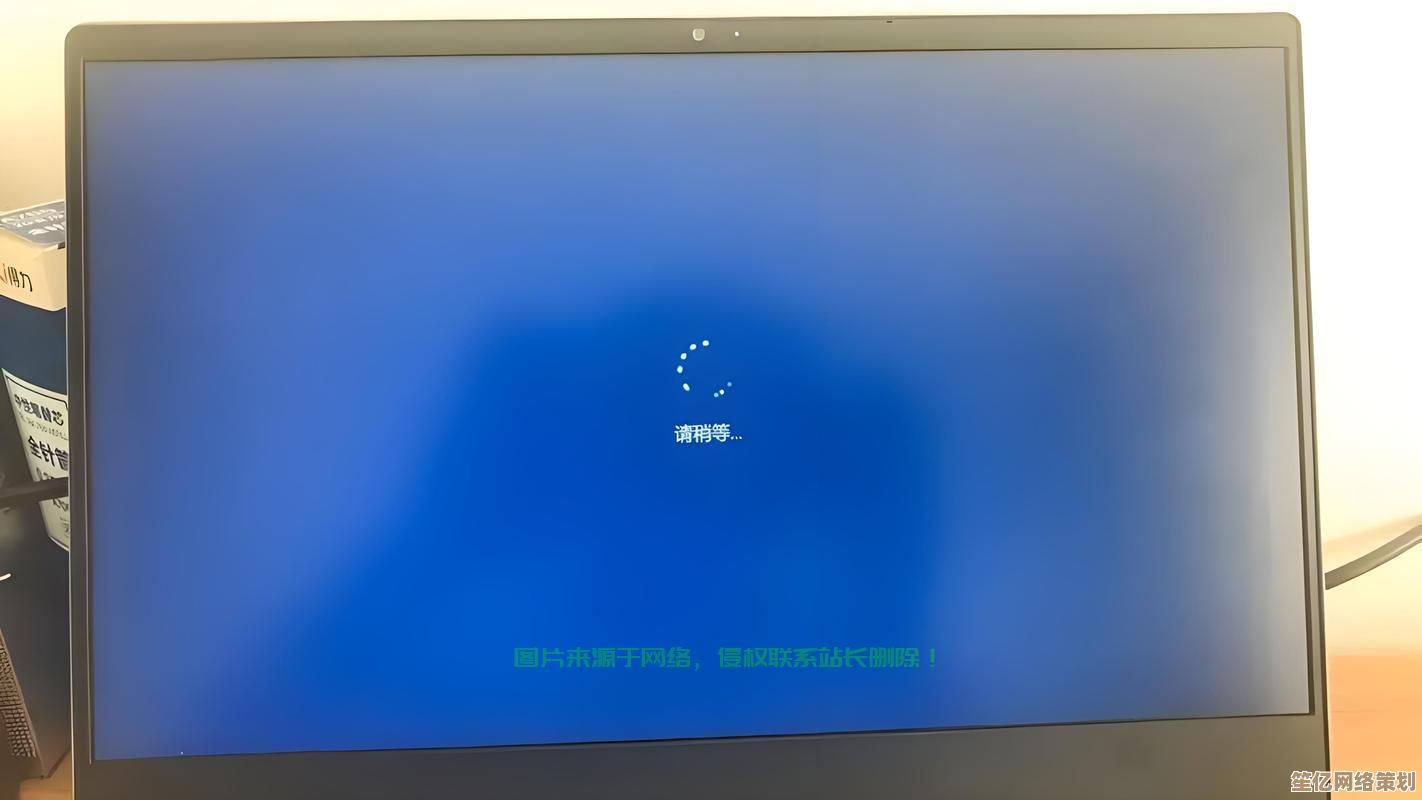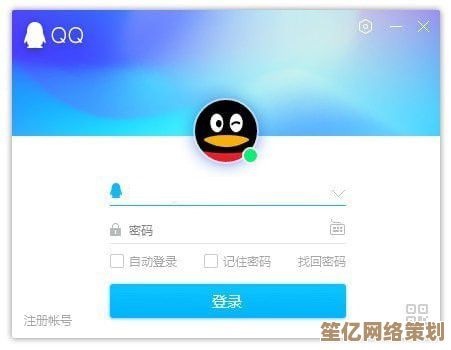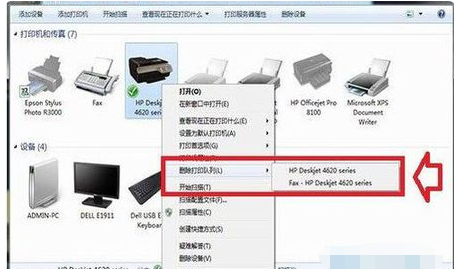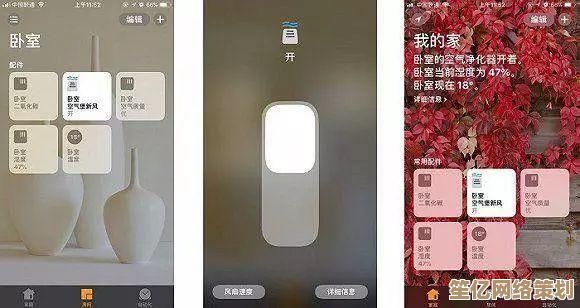电脑关机故障排查指南:常见问题与实用修复技巧
- 游戏动态
- 2025-10-12 12:00:13
- 3
哎 我跟你讲 电脑关不了机这事儿真的能让人血压飙升😤 上周我自己的老伙计就给我演了这么一出——点完关机,屏幕黑了,风扇却还在那儿呼呼转,活像半夜不睡觉的熊孩子,愣是硬着头皮长按电源键才搞定,当时那个心情啊,简直想直接把它塞进垃圾桶(当然只是想想)。
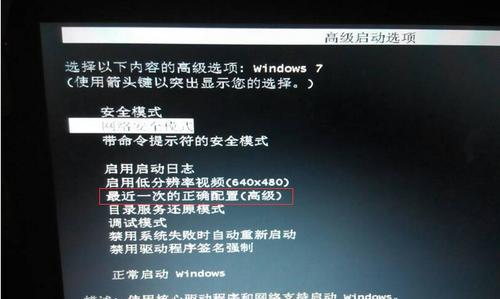
其实吧 这种“假关机”最常见,很多时候根本不是硬件坏了,而是系统后台有程序赖着不走🤔,就像你喊全家出门,总有个磨蹭的家伙还在收拾包包,这时候可以先用组合键 Ctrl+Shift+Esc 呼出任务管理器,看看有没有标注“正在停止”的应用程序,我那次就逮到一个已经卡死但系统没舍得掐掉的视频剪辑软件,手动结束任务后关机立马顺溜了。
哦对了 还有种情况是系统更新在作妖💀,Win10/Win11 有时候更新没下载完,它会试图在关机时偷偷完成——结果网速一慢,就卡在“正在配置更新,请不要关闭计算机”那个界面,能盯着看半小时… 这种时候如果赶时间,可以试试在关机时按住 Shift 键,相当于告诉系统“别整那些花活了,赶紧歇着吧”,不过代价可能是下次开机得等更久的更新。
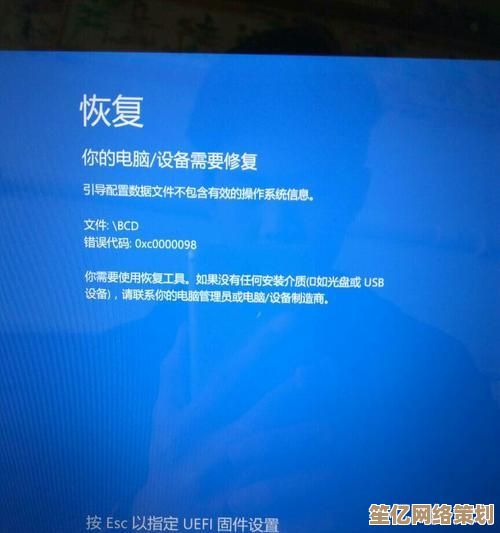
驱动程序冲突也挺让人头疼的,特别是显卡驱动,我有次装了个测试版驱动,好家伙,每次关机都蓝屏,还以为主板烧了,后来进安全模式滚回旧版本才解决,所以啊 如果刚更新驱动后出现关机问题,不妨先去设备管理器回退版本试试看。
说到根本性的骚操作,可以祭出命令提示符大招:按 Win+R 输入 cmd 后回车,再输入 shutdown /s /f /t 0,这个 /f 参数是强制关闭顽固程序,相当于直接清场拉电闸,但记得先保存重要工作哈!⚠️
(突然想到)有时候问题可能特别朴素——比如USB设备没拔,我同事的无线鼠标接收器插在电脑上,居然会导致关机异常,拔掉就好了,你说玄不玄学?
最后分享个血泪教训:如果所有软件方法都试遍了还是关不掉,大概率是电源管理模块或主板BIOS设置出问题了,我去年有台笔记本就是因为主板电池没电,导致ACPI配置混乱,换颗纽扣电池居然就复活了… 所以啊 老电脑出现关机故障时,不妨检查下硬件基础状态。
呢 排查顺序记得“从软到硬”——先揪软件流氓,再查硬件健康,大部分情况下,咱们自己动动手就能解决,没必要急着送修花冤枉钱💪,你的电脑有没有什么关机的奇葩经历?欢迎唠唠~

本文由达静芙于2025-10-12发表在笙亿网络策划,如有疑问,请联系我们。
本文链接:http://waw.haoid.cn/yxdt/24233.html